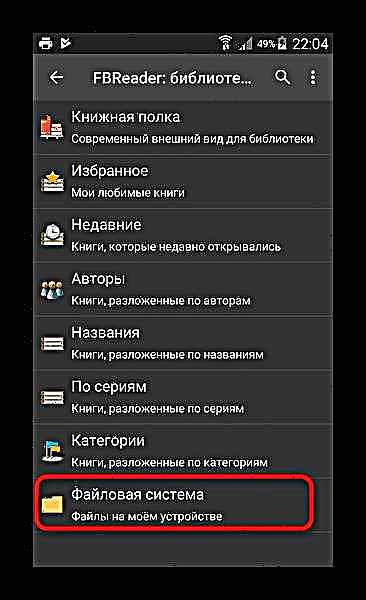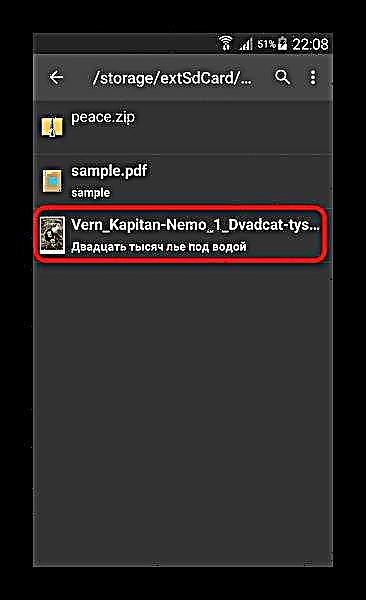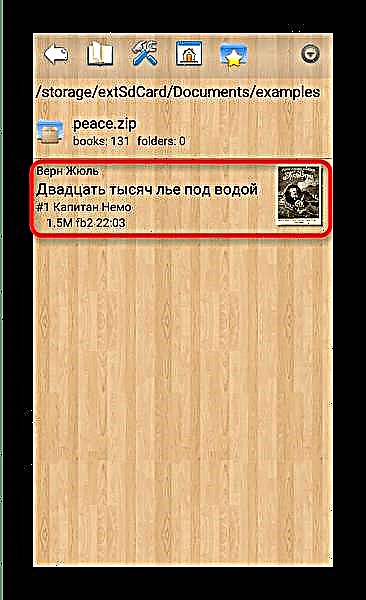ઇપીબ અને મોબી સાથે એફબી 2 ઇલેક્ટ્રોનિક પબ્લિકેશન ફોર્મેટ, ઇન્ટરનેટ પર પ્રકાશિત પુસ્તકો માટે સૌથી લોકપ્રિય છે. અમે પહેલેથી જ ઉલ્લેખ કર્યો છે કે Android ઉપકરણોનો ઉપયોગ ઘણીવાર પુસ્તકો વાંચવા માટે થાય છે, તેથી લોજિકલ પ્રશ્ન arભો થાય છે - શું આ ઓએસ આ ફોર્મેટને ટેકો આપે છે? અમે જવાબ આપીએ છીએ - તે સંપૂર્ણ સપોર્ટ કરે છે. નીચે અમે તમને જણાવીશું કે તમારે તેને કઇ એપ્લિકેશનો ખોલવી જોઈએ.
Android પર FB2 માં કોઈ પુસ્તક કેવી રીતે વાંચવું
આ હજી એક પુસ્તકનું બંધારણ છે, તેથી રીડર એપ્લિકેશનોનો ઉપયોગ તર્કસંગત લાગે છે. આ કિસ્સામાં તર્ક ખોટી નથી, તેથી ચાલો તે એપ્લિકેશનો ધ્યાનમાં લઈએ જે આ કાર્યને શ્રેષ્ઠ રીતે કરે છે, અને Android માટે કયા FB2 રીડર મફતમાં ડાઉનલોડ કરે છે.
પદ્ધતિ 1: એફબીઆરએડર
જ્યારે એફબી 2 વિશે વાત કરવામાં આવે ત્યારે, આ એપ્લિકેશન સાથે જાણકાર લોકોનો પ્રથમ સંગઠન isesભો થાય છે, જે બધા લોકપ્રિય મોબાઇલ અને ડેસ્કટ .પ પ્લેટફોર્મ માટે ઉપલબ્ધ છે. Android કોઈ અપવાદ ન હતું.
એફબીઆરએડર ડાઉનલોડ કરો
- એપ્લિકેશન ખોલો. પુસ્તકના રૂપમાં પ્રારંભિક સૂચનાઓ વાંચ્યા પછી, બટન પર ક્લિક કરો "પાછળ" અથવા તમારા ઉપકરણમાં તેનું એનાલોગ. આવી વિંડો દેખાશે.

તેમાં પસંદ કરો "લાઇબ્રેરી ખોલો". - લાઇબ્રેરી વિંડોમાં, નીચે સ્ક્રોલ કરો અને પસંદ કરો ફાઇલ સિસ્ટમ.
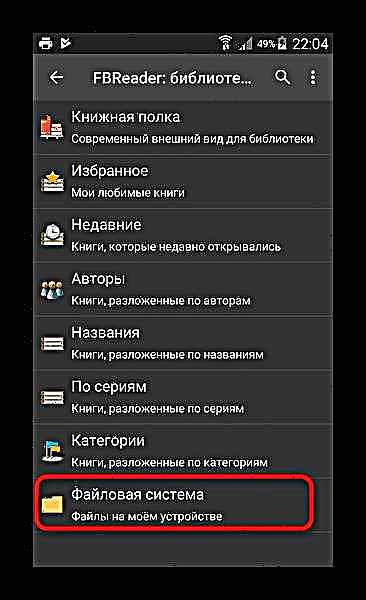
સ્ટોરેજ સ્થાન પસંદ કરો જ્યાં એફબી 2 ફોર્મેટમાં પુસ્તક સ્થિત છે. મહેરબાની કરીને નોંધ કરો કે એપ્લિકેશન, SD કાર્ડમાંથી માહિતીને થોડો સમય વાંચી શકે છે. - પસંદ કર્યા પછી, તમે તમારી જાતને બિલ્ટ-ઇન એક્સ્પ્લોરરમાં જોશો. તેમાં, એફબી 2 ફાઇલ સાથે ડિરેક્ટરીમાં આગળ વધો.
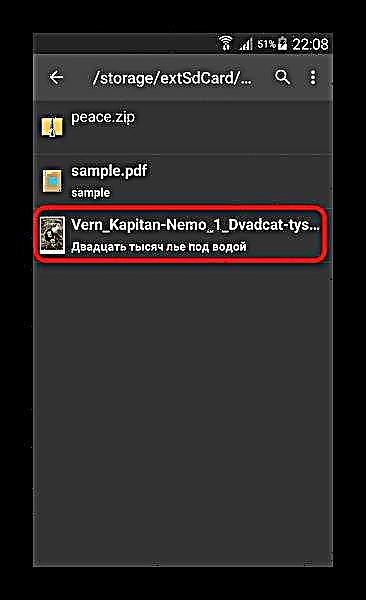
પુસ્તક પર 1 વાર ટેપ કરો. - Otનોટેશન અને ફાઇલ માહિતી સાથે વિંડો ખુલે છે. વાંચન શરૂ કરવા માટે, બટન પર ક્લિક કરો. વાંચો.
- થઈ ગયું - તમે સાહિત્યનો આનંદ માણી શકો.


એફબીબીડરને શ્રેષ્ઠ સોલ્યુશન કહી શકાય, પરંતુ સૌથી અનુકૂળ ઇન્ટરફેસ નહીં, જાહેરાતની હાજરી અને કેટલીક વાર ખૂબ જ આરામથી કામ આને અટકાવશે.
પદ્ધતિ 2: અલરેડર
વાંચન માટેની એપ્લિકેશનોનો બીજો "ડાયનાસોર": તેના પ્રથમ સંસ્કરણો વિનમોબાઈલ અને પામ ઓએસ ચલાવતા જૂના પીડીએ પર દેખાયા. એન્ડ્રોઇડ સંસ્કરણ તેની રચનાની શરૂઆતમાં જ દેખાઈ આવ્યું હતું, અને ત્યારબાદ તે ખૂબ બદલાયું નથી.
AlReader ડાઉનલોડ કરો
- AlRider ખોલો. વિકાસકર્તાની અસ્વીકરણ વાંચો અને ક્લિક કરીને તેને બંધ કરો બરાબર.
- ડિફ defaultલ્ટ રૂપે, એપ્લિકેશનમાં એક વિશાળ માર્ગદર્શિકા છે જેની સાથે તમે તમારી જાતને પરિચિત કરી શકો છો. જો તમે સમય બગાડવા માંગતા નથી, તો બટન દબાવો "પાછળ"આ વિંડો મેળવવા માટે:

તેમાં ક્લિક કરો "ખુલ્લું પુસ્તક" - એક મેનુ ખુલશે. - મુખ્ય મેનુમાં, પસંદ કરો "ફાઇલ ખોલો".

તમને બિલ્ટ-ઇન ફાઇલ મેનેજરની .ક્સેસ મળશે. તેમાં, તમારી એફબી 2 ફાઇલ સાથે ફોલ્ડર પર જાઓ. - કોઈ પુસ્તક પર ક્લિક કરવાથી તે વધુ વાંચવા માટે ખુલશે.



AlReader ઘણા વપરાશકર્તાઓ દ્વારા તેના વર્ગમાં શ્રેષ્ઠ એપ્લિકેશન તરીકે વ્યાપકપણે માનવામાં આવે છે. અને સત્ય - આમાં કોઈ જાહેરાત, ચૂકવણીની સામગ્રી અને ઝડપી કાર્ય આમાં ફાળો નથી. જો કે, જૂનો ઇન્ટરફેસ અને આ "રીડર" ની સામાન્ય અનિશ્ચિતતા નવા નિશાળીયાને ડરાવી શકે છે.
પદ્ધતિ 3: પોકેટબુક રીડર
Android પર પીડીએફ વાંચવા પરના લેખમાં, અમે આ એપ્લિકેશનનો ઉલ્લેખ પહેલાથી જ કર્યો છે. બરાબર એ જ સફળતા સાથે, તેનો ઉપયોગ એફબી 2 માં પુસ્તકો જોવા માટે થઈ શકે છે.
પોકેટબુક રીડર ડાઉનલોડ કરો
- એપ્લિકેશન ખોલો. મુખ્ય વિંડોમાં, અનુરૂપ બટન પર ક્લિક કરીને મેનૂ ખોલો.
- તેમાં, ક્લિક કરો ફોલ્ડર્સ.
- પોકેટબુક રીડર આંતરિક સંશોધકનો ઉપયોગ કરીને, તમે જે પુસ્તક ખોલવા માંગો છો તે ફોલ્ડર શોધો.
- વધુ જોવા માટે એક જ નળ FB2 માં ફાઇલ ખોલશે.




પોકેટબુક રીડર ખાસ કરીને એવા ઉપકરણો સાથે સારી રીતે જોડાયેલું છે જેમાં ઉચ્ચ રીઝોલ્યુશન ડિસ્પ્લે ઇન્સ્ટોલ કરેલું છે, તેથી આવા ઉપકરણો પર અમે આ એપ્લિકેશનનો ઉપયોગ કરવાની ભલામણ કરીએ છીએ.
પદ્ધતિ 4: ચંદ્ર + રીડર
અમે આ વાચક સાથે પહેલેથી જ પરિચિત છીએ. ઉપરોક્તમાં ઉમેરો - મૂન + રીડર માટે એફબી 2 એ મુખ્ય કાર્યકારી બંધારણોમાંનું એક છે.
મૂન + રીડર ડાઉનલોડ કરો
- એકવાર એપ્લિકેશનમાં આવે પછી, મેનૂ ખોલો. તમે ઉપલા ડાબી બાજુએ ત્રણ પટ્ટાઓ સાથે બટન પર ક્લિક કરીને આ કરી શકો છો.
- જ્યારે તમે તેની પાસે પહોંચો, ત્યારે ટેપ કરો મારી ફાઇલો.
- પ popપ-અપ વિંડોમાં, સ્ટોરેજ મીડિયા પસંદ કરો કે જે એપ્લિકેશન યોગ્ય ફાઇલો માટે સ્કેન કરશે, અને ક્લિક કરશે બરાબર.
- તમારા એફબી 2 પુસ્તક સાથે ડિરેક્ટરીમાં જાઓ.

તેના પર એક જ ક્લિક વાંચન પ્રક્રિયા શરૂ કરશે.




મોટે ભાગે ટેક્સ્ટ ફોર્મેટ્સ (જેમાં એફબી 2 શામેલ છે) સાથે, મૂન + રીડર ગ્રાફિકવાળા કરતા વધુ સારી રીતે કોપ કરે છે.
પદ્ધતિ 5: કૂલ રીડર
ઇલેક્ટ્રોનિક પુસ્તકો જોવા માટે ખૂબ જ લોકપ્રિય એપ્લિકેશન. તે કુલ રીડર છે જે મોટાભાગે શિખાઉ Android વપરાશકર્તાઓ માટે ભલામણ કરવામાં આવે છે, કારણ કે તે એફબી 2 પુસ્તકો જોવાની કામગીરીની પણ નકલ કરે છે.
કૂલ રીડર ડાઉનલોડ કરો
- એપ્લિકેશન ખોલો. પ્રથમ પ્રારંભમાં, તમને ખોલવા માટે કોઈ પુસ્તક પસંદ કરવાનું કહેવામાં આવશે. અમને કોઈ વસ્તુની જરૂર છે "ફાઇલ સિસ્ટમથી ખોલો".

ઇચ્છિત મીડિયાને એક નળથી ખોલો. - ખોલવા માટે પુસ્તકનો માર્ગ અનુસરો.
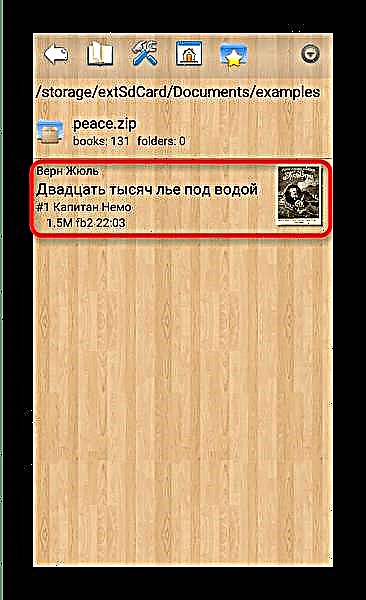
વાંચન શરૂ કરવા માટે કવર અથવા શીર્ષક પર ટેપ કરો.

કૂલ રીડર અનુકૂળ છે (ઓછામાં ઓછા પાતળા કસ્ટમાઇઝેશનની ક્ષમતાઓને લીધે નહીં), જો કે, સેટિંગ્સની વિપુલતા પ્રારંભિક લોકોને મૂંઝવણમાં મૂકી શકે છે, વત્તા તે હંમેશાં નિશ્ચિતરૂપે કામ કરતું નથી અને કેટલાક પુસ્તકો ખોલવાનો ઇનકાર કરી શકે છે.
પદ્ધતિ 6: ઇબુકડ્રોઇડ
વાચકોના પિતૃઓ પૈકી એક પહેલેથી જ Android પર છે. મોટેભાગે તેનો ઉપયોગ ડીજેવીયુ ફોર્મેટને વાંચવા માટે થાય છે, પરંતુ EBUkDroid એફબી 2 સાથે પણ કામ કરી શકે છે.
ઇબુકડ્રોઇડ ડાઉનલોડ કરો
- પ્રોગ્રામ ચલાવતા, તમને લાઇબ્રેરી વિંડો પર લઈ જવામાં આવશે. તેમાં તમારે ઉપર ડાબી બાજુના બટન પર ક્લિક કરીને મેનૂને ક callલ કરવાની જરૂર છે.
- મુખ્ય મેનૂમાં અમને કોઈ વસ્તુની જરૂર છે ફાઇલો. તેના પર ક્લિક કરો.
- તમને જોઈતી ફાઇલને શોધવા માટે બિલ્ટ-ઇન એક્સપ્લોરરનો ઉપયોગ કરો.
- એક જ નળથી પુસ્તક ખોલો. થઈ ગયું - તમે વાંચવાનું પ્રારંભ કરી શકો છો.




EBookDroid એફબી 2 વાંચવામાં સારું નથી, પરંતુ જો વિકલ્પો ઉપલબ્ધ ન હોય તો તે યોગ્ય છે.
નિષ્કર્ષમાં, અમે એક વધુ સુવિધા નોંધીએ છીએ: ઘણીવાર એફબી 2 ફોર્મેટમાં પુસ્તકો ઝીપમાં આર્કાઇવ કરવામાં આવે છે. તમે કાં તો અનપેક કરી શકો છો અને તેને હંમેશની જેમ ખોલી શકો છો, અથવા ઉપરોક્ત એપ્લિકેશનમાંથી કોઈ એક સાથે આર્કાઇવ ખોલવાનો પ્રયાસ કરી શકો છો: તે બધા જ ઝીપમાં સંકુચિત પુસ્તકો વાંચવાનું સમર્થન આપે છે.
આ પણ વાંચો: Android પર ઝીપ કેવી રીતે ખોલવી